En primer lugar, la variedad de gráficos que tenemos en Excel es enorme. Desde gráficos de barras, líneas, dispersión, entre otros tipos. Pero hay un gráfico que suele ser utilizado por muchos, se llama Gráfico de Anillos en Excel, y seguramente debes conocer una fórmula para crearlo.
Detrás de este gráfico hay una fórmula para que funcione correctamente, y también hay varias formas de trabajar con ese gráfico. Así que en este tutorial, te enseñaremos uno de ellos. ¡Siga!
Justo después de este tutorial, le sugiero que aprenda más sobre los gráficos en Excel: Gráficos.
Fórmula Para Gráfico de Anillos en Excel
El método más fácil para trabajar con este gráfico es establecer dos valores, donde solo se cambia uno de ellos. Y cada vez que cambias un valor, el otro también cambia.
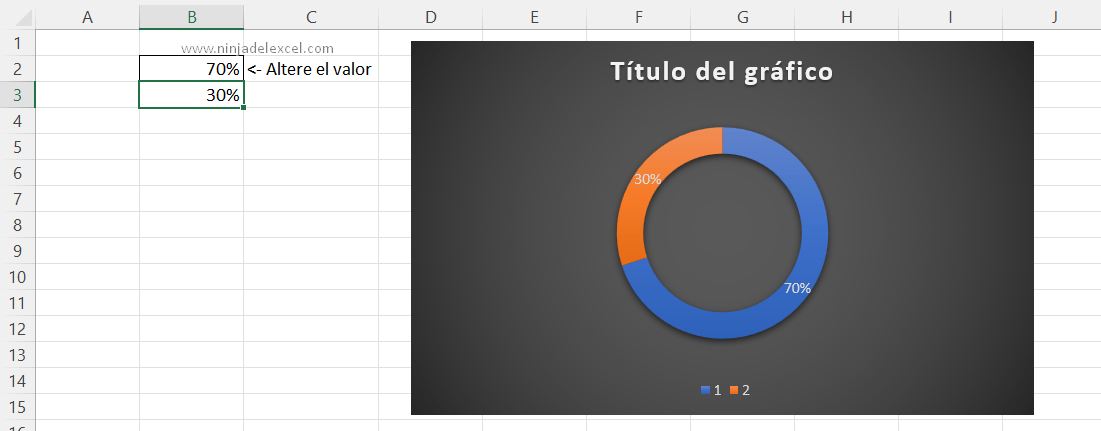
Vea este ejemplo a continuación:
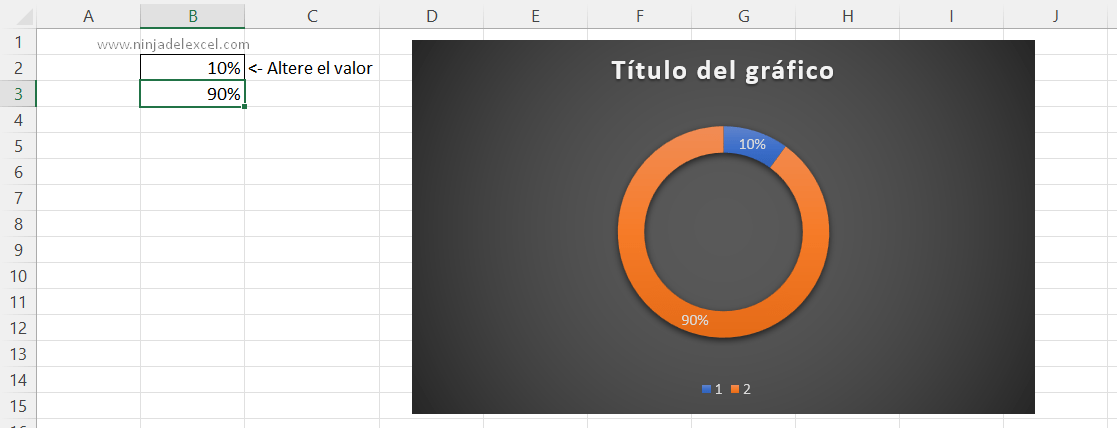
Este método es ampliamente utilizado por muchos usuarios de Excel, especialmente aquellos que trabajan con investigación y ventas por objetivos.
Reciba Contenido de Excel
Registre su E-mail aquí en el blog para recibir de primera mano todas las novedades, post y video aulas que posteamos.
¡Su correo electrónico está completamente SEGURO con nosotros!
Es muy importante que me agregues a la lista de tus contactos para que los siguientes E-mails no caigan en el spam. Agregue este: E-mail: [email protected]
Además también se utiliza en periódicos de televisión, es posible que ya hayas visto este tipo de gráficos en algún periódico nacional.
Entonces, para comenzar este gráfico de la manera correcta, simplemente agreguemos cualquier valor en la primera celda, recordando que este valor estará en porcentaje, vea:
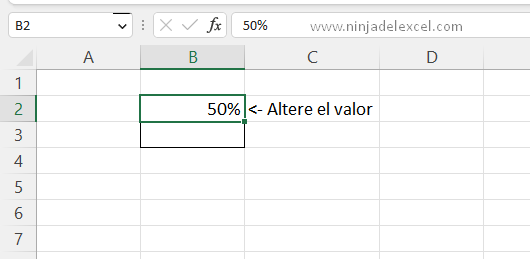
Simplemente ingrese el valor y luego mantenga presionada la tecla «Shift + el número 5» en el teclado.
¡Ahora todo lo que falta es la fórmula!
Y esta fórmula es muy simple, vea:
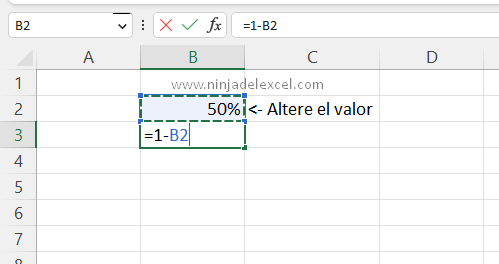
Restamos el valor 1 por el valor que insertamos previamente.
El valor 1 en porcentaje es igual a 100%, por lo que 100% – 50% = 50%, a medida que se cambia el primer valor, el segundo valor calculará la diferencia entre un valor y otro.
Pulsamos la tecla «Enter» para confirmar la fórmula y luego insertaremos el gráfico de anillos:
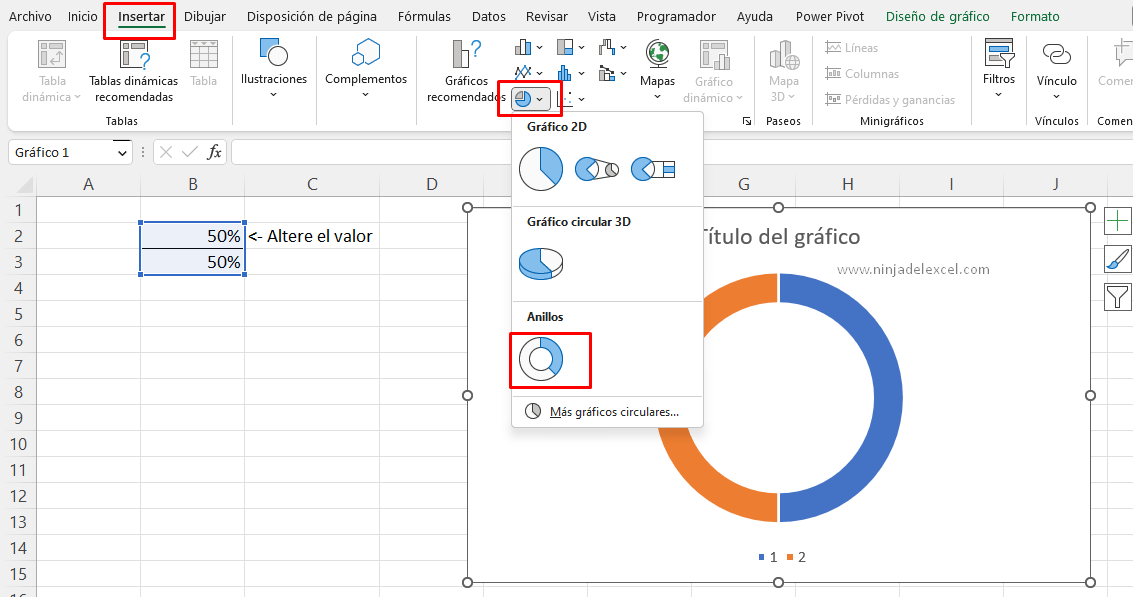
Y finalmente selecciona «etiquetas de datos» y tendremos este resultado, un gráfico de anillo con dos ejes que calculan la diferencia entre sí.
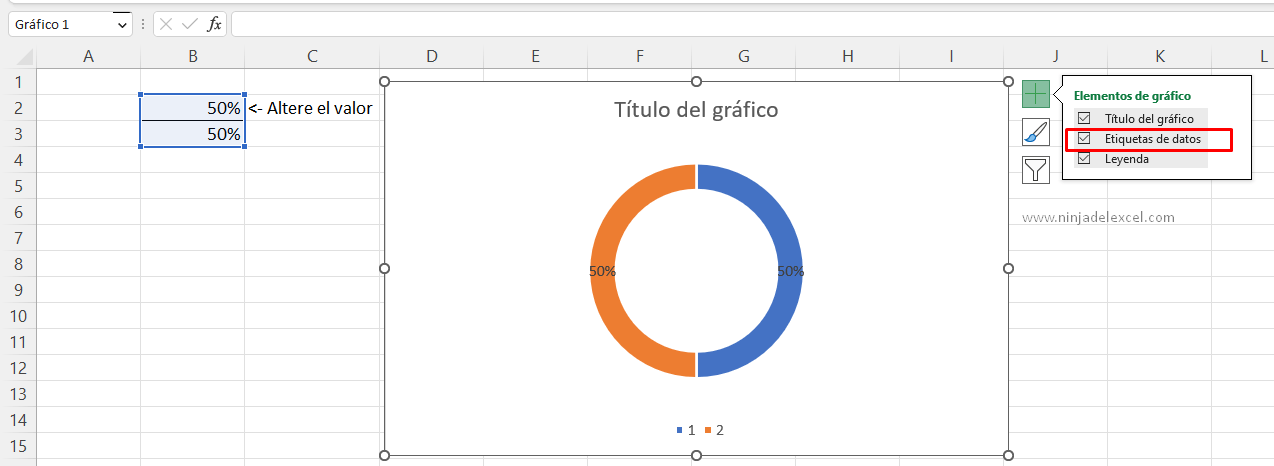
Curso de Excel Básico, Intermedio y Avanzado:
Pronto, ¡Cursos de Excel Completo! Continúa leyendo nuestros artículos y entérate un poco más de lo que hablaremos en nuestra aulas virtuales.
 Si llegaste hasta aquí deja tu correo y te estaremos enviando novedades.
Si llegaste hasta aquí deja tu correo y te estaremos enviando novedades.
¿Qué esperas? ¡Regístrate ya!
Accede a otros tutoriales de Excel
-
- Cómo Hacer un Gráfico Sinusoidal en Excel – Ninja del Excel
- Gráfico de Anillos con formato condicional en Excel – Ninja del Excel
- Cómo Hacer un Gráfico en Word paso a paso – Ninja del Excel
- Aprenda Todo Sobre Como Hacer un Gráfico en Excel – Ninja del Excel
- Cambiar los Marcadores de un Gráfico de Líneas en Excel – Ninja del Excel
- Como Crear un Histograma en Excel – Ninja del Excel
- Como Encontrar Latitud y Longitud en Excel – Ninja del Excel
















